Si të shkruani shënime në OneNote 2013 në Android

Mësoni si të shkruani shënime në OneNote 2013 në Android me krijimin, hapjen dhe regjistrimin e shënimeve. Aplikoni strategji efektive për menaxhimin e shënimeve tuaja.
Në Word 2013, ndarja e karaktereve c i referohet hapësirës midis karaktereve individuale, dhe së dyti, pozicionimit vertikal individual të një karakteri, si p.sh. me mbishkrimin dhe nënshkrimin.
Ndryshimet e shkallës dhe ndarjes së tekstit mund t'ju ndihmojnë ta përshtatni tekstin tuaj në një hapësirë të disponueshme duke ndryshuar në mënyrë delikate hapësirën midis çdo shkronje. Mund të mos jetë e qartë për lexuesin tuaj që keni bërë një ndryshim të tillë, por efekti i përgjithshëm është rritja ose zvogëlimi i hapësirës që zë teksti në faqe.
Cilësimi Scale kontrollon gjerësinë e çdo karakteri. Ndryshimi i shkallës i bën personazhet më të gjerë ose më të ngushtë në lidhje me lartësinë e tyre. Për shembull, mund të shihni të njëjtin tekst me shkallëzim 80-, 100- dhe 150 përqind. Versioni 150 për qind duket sikur është më i gjatë se të tjerët, por ky është një iluzion optik; ata janë në fakt të gjitha të njëjtën lartësi - vetëm gjerësia ndryshon.
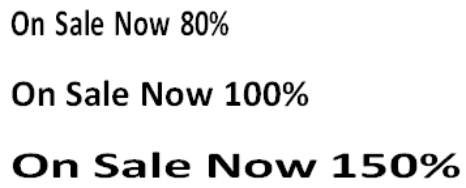
Cilësimi Spacing kontrollon hapësirën boshe midis shkronjave. Për shembull, në vijim tregon të njëjtin tekst me hapësira të ndryshme. Hapësira e ngjeshur i bashkon shkronjat së bashku; hapësira e zgjeruar i shpërndan ato. Këta shembuj janë dramatikë për të treguar më qartë dallimet, por në shumicën e dokumenteve, një rregullim i një pike ose më pak mund të jetë i mjaftueshëm.
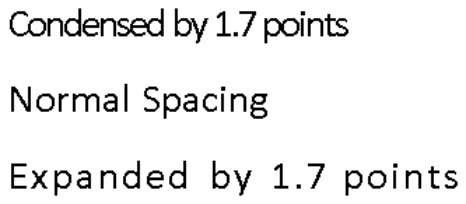
Në Word 2013, hapni një dokument në të cilin dëshironi të rregulloni hapësirën e karaktereve që dokumenti juaj të përshtatet në një faqe.
Zgjidhni të gjithë tekstin në fund të faqes që nuk përshtatet plotësisht.
Në skedën Home, klikoni lëshuesin e kutisë së dialogut në grupin Font (.
Hapet kutia e dialogut Font.
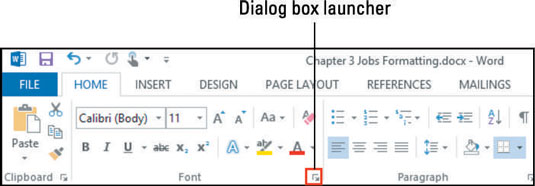
Në kutinë e dialogut Font, klikoni në skedën Advanced; nga lista rënëse Scale, zgjidhni 90%, dhe më pas klikoni OK.
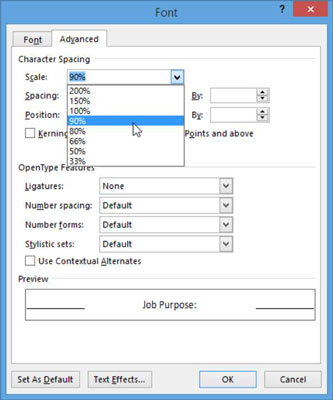
Lëvizni në fund të faqes për të parë nëse teksti përshtatet i gjithë në një faqe tani dhe më pas kliko hapësin e kutisë së dialogut për grupin Font për të rihapur kutinë e dialogut Font.
Nga lista rënëse Scale, zgjidhni 100% për të rivendosur hapësirën origjinale të tekstit; nga lista drop-down Spacing, zgjidhni Condensed; në kutinë By pranë Hapësirës, klikoni shigjetën lart për të vendosur sasinë e kondensimit në 0,4 pikë dhe më pas klikoni OK.
Ju do të mendonit se klikimi i shigjetës lart do të rriste sasinë e cilësimeve, por për shkak se po kondenson tekstin, një numër më i vogël e bën atë më pak të kondensuar. Pra, numri zbret kur klikoni në shigjetën lart.
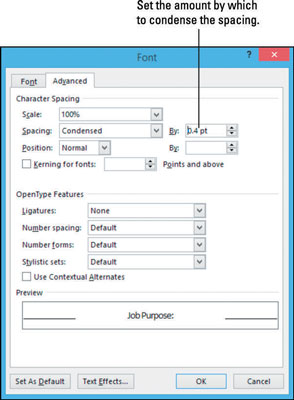
Lëvizni përsëri në fund të dokumentit dhe vini re se teksti përshtatet në një faqe.
Ruani dokumentin.
Mësoni si të shkruani shënime në OneNote 2013 në Android me krijimin, hapjen dhe regjistrimin e shënimeve. Aplikoni strategji efektive për menaxhimin e shënimeve tuaja.
Mësoni si të formatoni numrat në një varg teksti në Excel për të përfshirë informacione të sakta dhe tërheqëse për raportet tuaja.
Në Excel 2010, fshini të dhënat apo formatin e qelizave lehtësisht me disa metoda të thjeshta. Mësoni si të menaxhoni përmbajtjen e qelizave me opsione të ndryshme.
Zhvilloni aftësitë tuaja në formatimin e elementeve të grafikut në Excel 2007 përmes metodave të thjeshta dhe efikase.
Mësoni se si të rreshtoni dhe justifikoni tekstin në Word 2010 me opsione të ndryshme rreshtimi dhe justifikimi për të përmirësuar formatimin e dokumenteve tuaja.
Mësoni si të krijoni makro në Excel 2019 për të automatizuar komandat dhe thjeshtuar detyrat tuaja.
Mënyra vizuale dhe e shpejtë për të vendosur një ndalesë skedash në Word 2016 është përdorimi i vizores. Zbulo disa këshilla dhe truke për përdorimin e skedave në këtë program.
Mësoni si të formula boshtet X dhe Y në Excel 2007, duke përfshirë mundësitë e ndryshimit të formatimeve për grafikët e ndryshëm.
Eksploroni se si Excel mund t
Mësoni se si të përdorni veçorinë Find and Replace të Excel 2007 për të gjetur dhe zëvendësuar të dhëna në mënyrë efikase. Kjo udhëzues është e përshtatshme për të gjithë përdoruesit që dëshirojnë të rrisin produktivitetin e tyre.







